반응형
이번 포스팅에서는 엑셀 데이터에서 숫자 '0'을 표시하지 않는 방법에 대해 설명하겠습니다. 데이터를 입력하다 보면 '0'을 표시해야 하는 경우가 자주 있습니다. 이럴 때 숫자를 한번에 파악할 수도 있지만 '0'이 많을 경우 다른 데이터의 가시성을 떨어 뜨릴 수 있습니다. 이를 위해 숫자 '0'을 표시하지 않는 방법에 대해 포스팅하겠습니다.
표시 옵션 사용하기
- [파일] - [옵션] - [고급]으로 들어갑니다.
- 아래로 드래그하여 '이 워크시트의 표시 옵션'에서 '0'값이 있는 셀에 0 표시' 체크 해제를 하고 확인을 클릭합니다.
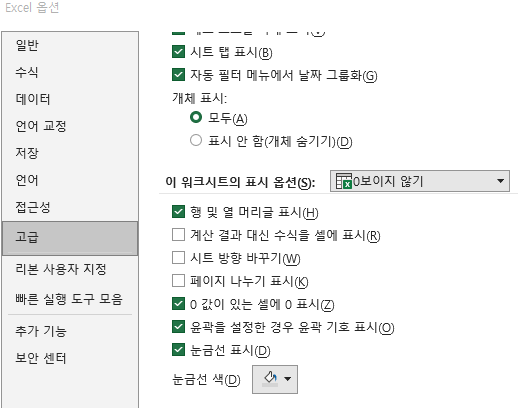
이 시트에서만 '0'이 표시되지 않습니다.
셀 서식 사용하기
- 서식을 적용할 E2:G21까지 범위를 지정합니다.
- [홈] - [스타일] - [조건부 서식]에서 '새규칙'을 클릭합니다.
- '규칙 유형 선택'에 '다음으 포함하는 셀만 지정'을 클릭하고 '해당 범위'에 '='를, '값'에 '0'을 기입합니다.
- 메뉴 아래 '서식'을 클릭하고 '색'에서 '흰색'을 선택하고 확인을 클릭합니다.
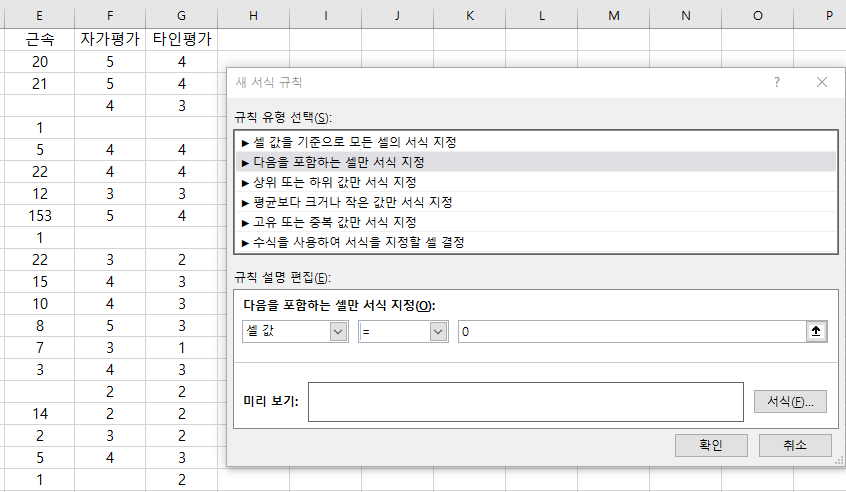
'0'이 흰색으로 변경되어 보이지 않습니다...만 이 방법은 좋은 방법이 아닙니다. 글자색을 배경색에 맞춰준 것 뿐이기에 나중에 배경이 있는 화면에서는 다시 수정을 해야하기에 더 많은 시간이 필요합니다.
이상 데이터에서 숫자 '0'을 표시하지 않는 방법에 대해 설명드렸습니다.
감사합니다.
반응형
'엑셀 > 엑셀 기본' 카테고리의 다른 글
| 엑셀 함수에서 볼 수 있는 다양한 오류들 (0) | 2023.07.07 |
|---|---|
| 엑셀 '그룹' 기능으로 데이터 숨기기 (0) | 2023.07.06 |
| 중요도가 낮거나 불필요한 데이터 '숨기기' (0) | 2023.07.03 |
| 엑셀 파일 용량을 줄이는 XLSB (0) | 2023.06.29 |
| 엑셀 페이지 제목 행 반복하여 인쇄하기 (0) | 2023.06.08 |
| 엑셀 복사 / 붙여넣기의 사용법 2 (0) | 2023.06.02 |
| 엑셀 복사 / 붙여넣기의 사용법 1 (0) | 2023.05.31 |
| 엑셀 띄어쓰기 금지 (0) | 2023.05.25 |




댓글